格安レンタルサーバーを調べていると、よく目にするレンタルサーバーの一つにコアサーバーがあります。
しかし、「よく目にはするけど、実際はどうなの?」と疑問に思う方もいるでしょう。
そこで本記事では、評判・口コミをはじめ、コアサーバーについて徹底的に解説します。
- コアサーバーとは何か、特徴
- コアサーバーの料金
- コアサーバーの評判・口コミ
- コアサーバーのメリット・デメリット
- コアサーバーとほかのレンタルサーバーとの違い
- コアサーバーが向いている人
- コアサーバーの申し込み手順
コアサーバーの利用を検討している場合や、格安のレンタルサーバーを探している場合はぜひ参考にしてください。
\ 30日間無料お試し /
コアサーバーとは?基本情報と料金プランを解説
コアサーバーはレンタルサーバー史上最速級をうたっており、業界トップクラスの最大64コアのCPUを搭載しています。
| 運営会社 | GMOデジロック株式会社 |
| プラン数 | 7種類 |
| 容量 | 200GB〜 |
| MySQL | 10個〜 |
| WordPress簡単インストール機能 | あり |
| マルチドメイン | 50個〜 |
| バックアップ機能 | あり |
| URL転送 | 無制限 |
| サポート | ・メール ・チャット ・電話(一部プランのみ) |
| 無料お試し期間 | 30日間 |
コアサーバーは7種類のプランを用意しており、V1プランとV2プランの大きく2つにわけられています。
| V1プラン | 初期費用 | 1ヶ月契約 | 3ヶ月契約 | 6ヶ月契約 | 12ヶ月契約 | 24ヶ月契約 | 36ヶ月契約 |
| CORE-MINI | 0円 | 352円 | 330円 | 308円 | 264円 | 242円 | 220円 |
| CORE-A | 0円 | 660円 | 616円 | 572円 | 528円 | 484円 | 440円 |
| CORE-B | 0円 | 1,320円 | 1,232円 | 1,144円 | 1,056円 | 968円 | 880円 |
| CORE-C | 0円 | 4,125円 | 3,850円 | 3,575円 | 3,300円 | 3,025円 | 2,750円 |
※参考:CORESERVER 料金プラン
V2プランは、V1プランと異なり初期費用がかかりますが、サブスクリプション契約があるのが特徴です。
| V2プラン | 初期費用 | サブスクリプション契約 | 12ヶ月契約 | 24ヶ月契約 | 36ヶ月契約 |
| CORE-X | 1,650円 | 690円 | 528円 | 473円 | 390円 |
| CORE-Y | 1,650円 | 990円 | 858円 | 803円 | 690円 |
| CORE-Z | 1,650円 | 2,490円 | 2,178円 | 2,123円 | 1,990円 |
※参考:CORESERVER 料金プラン
とにかく安さを求める場合は、V1プランのCORE-MINI、サブスクリプションならV2プランと、自分の目的や利用状況に合わせてプランを選べます。
ただ安いだけではなく、さまざまなプランから選びたいのであればコアサーバーがおすすめです!
実際どうなの?コアサーバーの評判・口コミ
コアサーバーの基本情報や料金プランを把握したところで、実際の評判・口コミを紹介します。
コアサーバーを利用している方の声は、参考になります。
良い口コミと悪い口コミ、両方確認していきましょう。
良い口コミ
安価ながらスペックが充実しており、SSD+litespeedで高速を実現している。
mysqlもマルチドメンも無制限に使えるので複数のサイトを設定でき、もともとコスパがいいサーバにさらに複数設置でかなりの安価で運用できる。
コアサーバーは、速度違反レベルとうたっているほど高速化に自信を持っており、実際に利用している方からも好評です。
また、マルチドメインが無制限で使える点も魅力的で、複数サイトの運営を検討している方はコアサーバーは外せません。
ウェブ制作会社を運営しています。完成品の少し手前の状態を顧客に見せる場合に、安価で、高速で、たくさんのサイトを載せられるコアサーバーは便利です。
こちらもコアサーバーのマルチドメインを高く評価している口コミです。
複数のサイトを非常に安く運営できるとあって、ビジネスの場面でも非常に役立ちます。
悪い口コミ
管理画面のユーザーインターフェイスに独特の癖があるように感じられます。もう少し直感的に操作できてわかりやすいインターフェイスになってくれると助かります。
管理画面のユーザーインターフェイスにやや癖があり、使いにくいと評価している口コミです。
管理画面は普段からよく使うため、直感的に操作しづらいのはデメリットだといえます。
ただし、管理画面が見やすく操作しやすいといった口コミもあったため、必要以上に心配することはないでしょう。
サーバの設定が分かりずらい。
感覚的にやっていくとまずうまくいかないので、設定をしっかりマニュアル通りにやっていかないといけないのは面倒。
もっと感覚的に設定できるようになればありがたい
サーバーの設定がわかりにくいと評価している口コミです。
初心者の方にとっては、サーバーの設定がわかりにくいのはデメリットだといえるでしょう。
ただし、マニュアル通りに進めていけばしっかり設定できるため、過剰な心配は必要ありません。
\ 30日間無料お試し /
コアサーバー|5つのメリット
コアサーバーには、5つのメリットがあります。
- 料金が安い
- WordPress簡単インストール機能がある
- ディスク容量が多い
- 無料お試し期間が30日間ある
- サーバー運営歴が長い
それぞれの詳細を見ていきましょう!
料金が安い
コアサーバーは、格安レンタルサーバーといわれるだけあって利用料金がとても安く設定されています。
たとえば、CORE-MINIであれば月額220円から利用をはじめられます。
とにかく安いレンタルサーバーを探している方は、コアサーバーがおすすめです!
WordPress簡単インストール機能がある
コアサーバーには、WordPress簡単インストール機能がついています。
たった数分でWordPressの利用をはじめられるため、とくに初心者の方は重宝する機能でしょう。
具体的には、ドメインを取得するときに「申込みと同時に設置する」を選択するだけです。
手間をかけずにWordPressの利用をはじめたい場合は、必ず利用してください。
ディスク容量が多い
ディスク容量が多いことも、コアサーバーのメリットです。
| CORE-MINI | CORE-A | CORE-B | CORE-C | CORE-X | CORE-Y | CORE-Z | |
| ディスク容量 | 200GB | 400GB | 600GB | 1,200GB | 300GB | 500GB | 800GB |
最低でも200GBのディスク容量が設定されており、サイト運営にも十分対応できます。
プラン数も複数あるため、ディスク容量に関して悩むことはないでしょう。
無料お試し期間が30日間ある
無料お試し期間が30日間あることも、コアサーバーの魅力の一つです。
| 無料お試し期間 | |
| コアサーバー | 30日間 |
| エックスサーバー | 10日間 |
| ConoHa WING | なし |
| ロリポップ! | 10日間 |
一般的なレンタルサーバーのお試し期間は10日から14日ほどで、表を見てもわかるとおりコアサーバーの無料お試し期間は非常に長いです。
無料お試し期間が長いとお得に利用できるだけではなく、使用感もしっかり試せます。
サーバー運営歴が長い
コアサーバーは、2007年から運用をスタートしています。
| 運用開始年 | |
| コアサーバー | 2007年 |
| mixhost | 2016年 |
| ConoHa WING | 2018年 |
| Colorfulbox | 2018年 |
ほかの有名なレンタルサーバーと比較しても、運営歴が長いことがわかるでしょう。
サーバーの運用実績をしっかり積んでいるため、初心者の方でも安心して利用をはじめられます。
コアサーバー|3つのデメリット
メリットの多いコアサーバーですが、デメリットが3つあります。
- 原則プラン変更ができない
- 電話サポートのないプランがある
- V2プランは初期費用がかかる
デメリットを知らないまま契約すると、「こんなはずじゃなかったのに…。」と後悔する可能性があります。
それぞれの詳細を確認していきましょう。
原則プラン変更ができない
コアサーバーは、原則1度契約するとプランの変更ができません。
たとえばV1プランでは、アクセス数が増えたからアップグレードする、減ったからダウングレードするといったことは不可能です。
プランの変更をするときは新たに契約をし直す必要があり、データ移行などの手間がかかります。
電話サポートのないプランがある
レンタルサーバーを利用する際、電話でのサポートがあるかどうかを気にする方もいるでしょう。
その点、コアサーバーは電話サポートのないプランがあるため注意が必要です。
| CORE-MINI | CORE-A | CORE-B | CORE-C | CORE-X | CORE-Y | CORE-Z | |
| 電話サポート | なし | なし | あり | あり | なし | なし | あり |
ただし、電話サポートがなくても、メールやチャットでのサポートはすべてのプランについています。
電話でのサポートが必要かどうかを考えながらプランを選ぶようにしましょう!
V2プランは初期費用がかかる
V1プランは初期費用が無料ですが、V2プランは一律で1,650円の初期費用がかかります。
なるべく費用を抑えたい方にとっては、初期費用がかかる点はデメリットだといえるでしょう。
V2プランを利用したいけど、どうしても初期費用を無料にしたいという場合は、契約するタイミングでドメインも申し込みましょう。
V2プランをお得に利用したいのであれば、ドメインの申し込みも忘れないようにしてください。
\ 30日間無料お試し /
コアサーバーとほかのレンタルサーバーとの違い
コアサーバーとほかのレンタルサーバーを比べた表をご覧ください。
| コアサーバー | エックスサーバー | ConoHa Wing | ロリポップ | ColorfulBox | |
| 初期費用 | 0円〜 | 0円 | 0円 | 0円 | 0円〜 |
| 月額料金(税込) | 220円〜 | 990円〜 | 968円〜 | 99円〜 | 528円〜 |
| 容量 | 200GB〜 | 300GB〜 | 300GB〜 | 120GB〜 | 150GB〜 |
| 無料お試し期間 | 30日間 | 10日間 | 0日 | 10日間 | 30日間 |
ほかのレンタルサーバーのいいとこ取りをしているのがコアサーバーです。
たとえば、ロリポップは月額料金は安いですが、容量や無料お試し期間はコアサーバーに劣り、エックスサーバーは容量は大きいですが、月額料金や無料お試し期間でコアサーバーに劣ります。
ほかのレンタルサーバーも同様で、コアサーバーは非常にバランスの取れたレンタルサーバーだということがわかります。
当てはまる人は迷わずコアサーバーを選ぼう!
コアサーバーが向いている方は、次のとおりです。
- 低価格ながらも高速なレンタルサーバーがよい人
- はじめてサイト運営をする人
- さまざまなプランから選びたい人
自分にコアサーバーが向いているのかどうか確認しながら見ていきましょう。
低価格ながらも高速なレンタルサーバーがよい人
コアサーバーは、設定料金が安い上に高速化を実現しているレンタルサーバーです。
仮に、負荷の大きい処理をしたとしても表示速度に影響を与えにくいというメリットがあります。
表示速度を求めながらも、価格は抑えたい方はコアサーバーを選びましょう!
はじめてサイト運営をする人
はじめてサイトを運営する方にも、コアサーバーはおすすめです。
コアサーバーにはWordPress簡単インストール機能がついているため、WordPressの導入に手間がかからず、その分サイト内のコンテンツ作成に時間を割けます。
また、サポート体制も充実しており、チャットやメールだけではなく電話での問い合わせも可能です。
ただし、電話でのサポートがついていないプランもあるため、事前に確認しておきましょう。
さまざまなプランから選びたい人
コアサーバーには、7種類のプランがあります。
- CORE-MINI
- CORE-A
- CORE-B
- CORE-C
- CORE-X
- CORE-Y
- CORE-Z
料金が異なるだけではなく容量やバックアップ機能、サポートなど、機能が異なります。
さまざまなプランが用意されていることで、自分の利用状況や目的に合ったプランを選びやすく、より自分に適したプランを選びたい方にはおすすめです!
\ 30日間無料お試し /
コアサーバーの申し込み手順とWordPressのはじめ方を徹底解説
コアサーバーの申し込み手順とWordPressのはじめ方は、大きく6つのステップにわかれています。
- STEP1.公式サイトへアクセスする
- STEP2.プランを選択する
- STEP3.ユーザー登録を完了する
- STEP4.申し込みを完了する
- STEP5.WordPressをインストールする
- STEP6.WordPressの利用を開始する
コアサーバーの利用を検討している方は、ぜひ参考にしてください。
STEP1.公式サイトへアクセスする

まずは、コアサーバーの公式サイトへアクセスします。
アクセス後は、画面右上にある「お申込み」をタップして進めていきます。
STEP2.プランを選択する

「お申込み」をタップすると、プラン選択の画面へ移行します。
申し込みをしたいプランを選択後、サーバーアカウント名を入力します。
このとき、必要であればオプションも選択してください。
また、申し込みと同時にドメインの取得もできるため、取得したい場合は「ドメインを無料で取得する」にチェックを入れておきましょう。
STEP3.ユーザー登録を完了する

プランを選択したら、ユーザー情報を入力します。
- 名前
- 会社
- 郵便番号
- 住所
- 電話番号
- ユーザー名
- パスワード など
必要事項の入力が済んだら、「登録して進む」をタップしてください。
登録した電話番号宛にSMSへ認証コードが届いたら入力し、「認証して進む」を選択しましょう。
STEP4.申し込みを完了する
認証が済んだら、「申込み確定」をタップして申し込みを完了します。
申し込みが完了すると登録したメールアドレスに契約内容の情報が届くため、確認してください。
STEP5.WordPressをインストールする
申し込みが終わったら、WordPressをインストールします。
コントロールパネルへ移行し、「コアサーバー」を選択後、「新コントロールパネル」を選びます。
次に、新コントロールパネルの画面左側にある「ツール」を選び、「アプリインストール」の「コンテンツ管理」から「WordPressブログ」を選択してください。
「+このアプリケーションをインストール」を選ぶと、インストールへ進みます。
STEP6.WordPressの利用を開始する
WordPressをインストールするドメインを選びましょう。
WordPressの設定は、下記を参考にしてください。
設定が終わったら、実際に利用をはじめましょう。
WordPressログイン画面にて、ユーザー名およびパスワードを入力すればログイン可能です。
コアサーバーに関するよくある質問
コアサーバーに関するよくある質問に回答します。
- 他社からのサーバー移行は簡単ですか?
- コアサーバーは障害が多いのは本当ですか?
- セキュリティ面は大丈夫ですか?
- 最低利用期間はありますか?
よくある質問の回答に目を通すことで、コアサーバーへの理解がより深まります。
それぞれの回答を見ていきましょう!
他社からのサーバー移行は簡単ですか?
コアサーバーへの移行は難しくありません。
コアサーバーに魅力を感じ、移行を検討している方もいるでしょう。
具体的には、必要な項目にチェックを入れるだけです。
コアサーバーは障害が多いのは本当ですか?
コアサーバーに障害があったという口コミはありましたが、他社のレンタルサーバーと比べて特別多いというわけではありません。
ほかのサーバーと同様、障害が発生することはありますが、過度な心配は必要ないでしょう。
セキュリティ面は大丈夫ですか?
セキュリティ面も問題ありません。
たとえば、無料SSLやIPアクセス制限、WAFなどセキュリティ面も充実しています。
サイト運営を考えている方も安心して運用できるでしょう。
最低利用期間はありますか?
コアサーバーに最低利用期間はありません。
コントロールパネルから、いつでも好きなタイミングで解約可能です。
ただし、契約期間が残っていたとしても返金はないため、注意しましょう。
まとめ
コアサーバーは、業界トップクラスの速度を誇る格安レンタルサーバーです。
ただし、原則プラン変更ができないなどの一部デメリットがあるため、注意しましょう。
「それでもコアサーバーにするか悩んでしまう。」という方は、本記事で紹介したコアサーバーが向いている人を参考にしてください。
コアサーバーを利用して快適なサイト運営を実現しましょう!
\ 30日間無料お試し /



コメント